Installing WordPress (वर्डप्रेस को इनस्टॉल करना)
वर्डप्रेस को इंस्टॉल करना बहुत आसान है और इसे पूरा करने में पांच मिनट से भी कम समय लगता है। यह अपनी installation में आसानी के लिए जाना जाता है। सभी वेब होस्टिंग कंपनियां कुछ ही क्लिक में वर्डप्रेस इंस्टॉलेशन की अनुमति देती हैं। सिस्टम पर वर्डप्रेस install करने के लिए अलग-अलग तरीके हैं।
Methods to install WordPress
Using CPanel
cPanel सॉफ्टवेयर का उपयोग करके अपने सिस्टम पर वर्डप्रेस को install करने का सबसे तेज़ और आसान तरीका है। वर्डप्रेस को स्वचालित रूप से install करने के लिए उपलब्ध सबसे आम उपकरण Softaculous, SimpleScripts, Fantastico और De Luxe हैं। सभी वेब होस्ट इन उपकरणों के माध्यम से एक-क्लिक से इनस्टॉल करने की अनुमति देते हैं।
आपको केवल WordPress होस्ट चुनना है और cPanel में इंस्टॉलेशन स्क्रिप्ट का उपयोग करना है। होस्टिंग प्लान के लिए साइन अप करने के बाद आपको ईमेल के माध्यम से अपना लॉगिन विवरण और cPanel का URL लिंक मिल जायेगा|
Using MS Webmatrix
Microsoft Webmatrix नाम का एक मुफ्त सॉफ्टवेयर प्रोग्राम है जो लोकल सिस्टम पर वर्डप्रेस इंस्टॉलेशन की अनुमति देता है। लेकिन यह इंस्टॉलेशन केवल Microsoft यूजर्स के लिए है। यह सॉफ़्टवेयर लोकल सर्वर, डेटाबेस और सिस्टम पर वर्डप्रेस इंस्टॉलेशन के लिए आवश्यक अन्य सभी चीजें बनाता है और इसलिए, इसे किसी भी लाइव सर्वर की आवश्यकता नहीं है।
इस पद्धति के माध्यम से इंस्टॉलेशन के बाद आप वेब होस्ट चुनने के बाद आसानी से लाइव वेब सर्वर पर जा सकते हैं।
On local server
लोकल सर्वर पर वर्डप्रेस install करने के लिए आप XAMPP, WAMP और MAMP (मैक उपयोगकर्ताओं के लिए) जैसे सॉफ़्टवेयर का उपयोग कर सकते हैं। ये सॉफ्टवेयर आपको आमतौर पर Apache, Database MySQL को PhpMyAdmin पर प्रदान करते हैं जो कि इंस्टॉलेशन के लिए आवश्यक है।
यहां, आपको केवल PhpMyAdmin का उपयोग करके एक वर्डप्रेस डेटाबेस बनाना होगा और wp config फाइल को एडिट करना होगा।
Manually using cPanel or FTP
मैन्युअल रूप से वर्डप्रेस को cPanel या FTP का उपयोग करके इंस्टॉल किया जा सकता है। यह आपके वेब सर्वर पर रूट निर्देशिका में वर्डप्रेस फ़ाइलों को अपलोड करके आपकी फ़ाइलों और डेटाबेस को जोड़ने के लिए एक नया डेटाबेस बनाता है।
Prerequisites before installing WordPress (वर्डप्रेस install करने से पहले आवश्यक शर्तें)
वर्डप्रेस install करने से पहले आपको कुछ चीजों की उपलब्धता सुनिश्चित करने की आवश्यकता है। जैसे –
- वर्डप्रेस का नवीनतम वर्जन डाउनलोड किया गया
- एफ़टीपी एक्सेस के साथ एक अच्छा वेब होस्टिंग कंपनी का होस्टिंग खाता
- cPanel Access
- MySQL की तरह स्टेंडर्ड डेटाबेस
How to Install WordPess on local server (लोकल सर्वर पर वर्डप्रेस इनस्टॉल कैसे करें)
वर्डप्रेस को XAMPP, WAMPP, आदि जैसे लोकल सर्वरों का उपयोग करके इंस्टॉल किया जा सकता है। हम मानेंगे कि आपके सिस्टम ने पहले से ही एक लोकल सर्वर इंस्टाल है।
हमारे सिस्टम में XAMPP सर्वर इंस्टाल है। अब, हम WordPress को इनस्टॉल करना सीखेंगे|
Creating Database
- XAMPP server control panel से phpmyadmin खोलें।
- डेटाबेस बनाने के लिए ऊपर डेटाबेस पर क्लिक करें। आपको अगली विंडो दिखाई देगी|
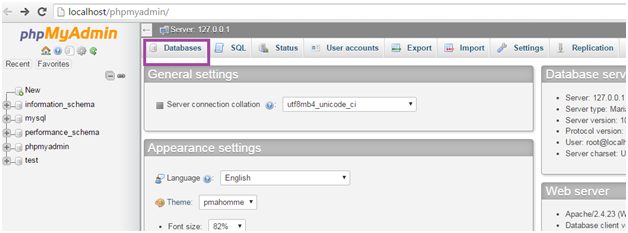
- आपको अपने वर्डप्रेस के साथ जुड़ने के लिए डेटाबेस बनाना होगा। आप इसे कुछ भी नाम दे सकते हैं। यहाँ, हमने इसे wordpress का नाम दिया है। डेटाबेस का नाम लिखें और क्रिएट पर क्लिक करें।
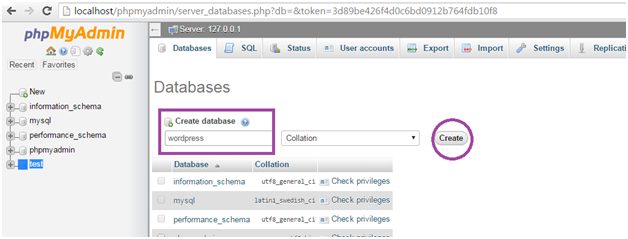
Download and Install WordPress
- सबसे पहले आपको अपने सिस्टम में आधिकारिक वर्डप्रेस साइट www.wordpress.org से वर्डप्रेस का नवीनतम वर्जन डाउनलोड करना होगा।
- वर्डप्रेस Zip format में डाउनलोड किया जाएगा। इस वर्डप्रेस zip फ़ोल्डर को XAMPP फ़ोल्डर C: / xampp / htdocs में रखा जाना चाहिए
- यहां वर्डप्रेस फ़ोल्डर को unzip करें और इसे कुछ भी नाम दें। यहाँ, हमने इसे wordpress का नाम दिया है।
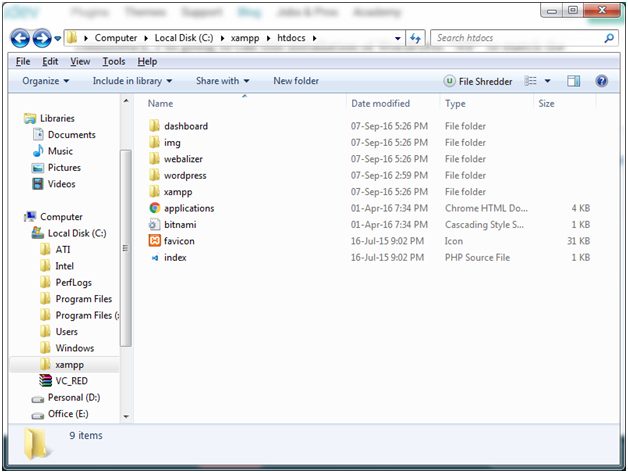
- बनाये हुए वर्डप्रेस फोल्डर को खोलें। फ़ोल्डर में, फ़ाइल wp-config-sample.php फ़ाइल ढूंढें और इसे wp-config.php फ़ाइल के रूप में rename करे।
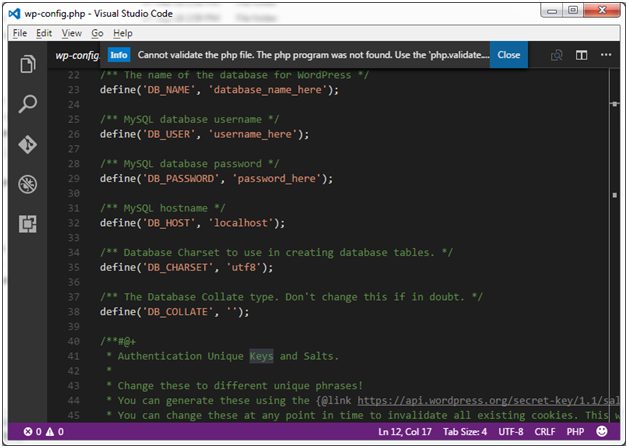
- नीचे दिए गए स्नैपशॉट में दिखाए गए अनुसार फ़ाइल Untill line number 23 को स्क्रॉल करें।
- ये लाइनें आपके डेटाबेस के लिए लॉगिन क्रेडेंशियल को परिभाषित करती हैं।
- “database_name_here” यहाँ अपने डेटाबेस का नाम डाले|
- username _here यहाँ यूजर का नाम अपने “Root” से बदलें।
- “password_here” फ़ील्ड रिक्त रहेगी।
- फ़ाइल को Save और Close करें।
- अब, अपना ब्राउज़र खोलें और http: // localhost / wordpress / पर जाएं
- यहाँ, WordPress unzipped WordPress फ़ाइल का फ़ोल्डर है।
- अपनी भाषा चुनें और Continue बटन पर क्लिक करें।
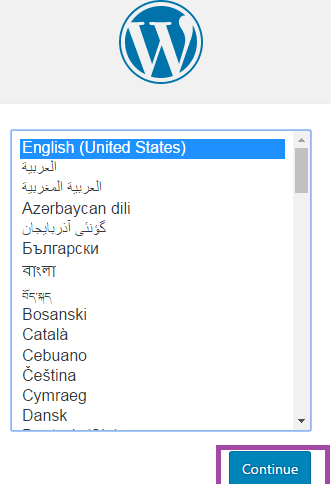
- आपको उपरोक्त फ़ील्ड में सभी विवरण भरना होगा और फिर Install बटन पर क्लिक करना होगा।
- यदि उपरोक्त सभी प्रक्रियाएं सही तरीके से की गई हैं, तो आप वर्डप्रेस में सफलतापूर्वक लॉग-इन हो जाएंगे जैसा कि उपरोक्त स्नैपशॉट में दिखाया गया है।


